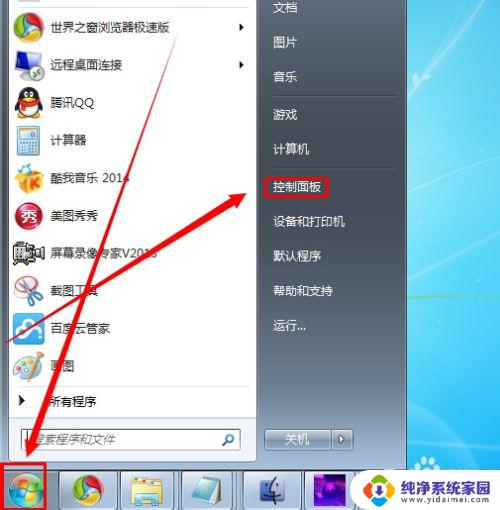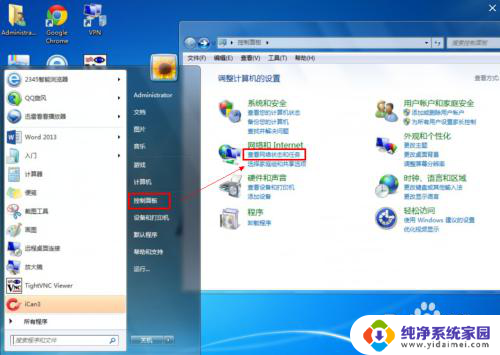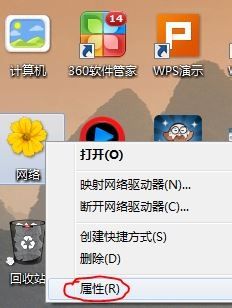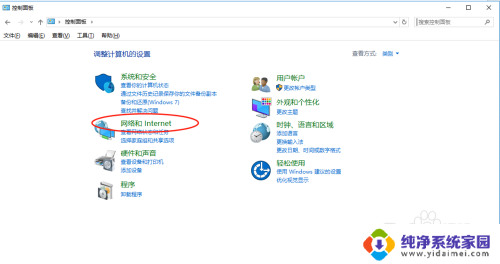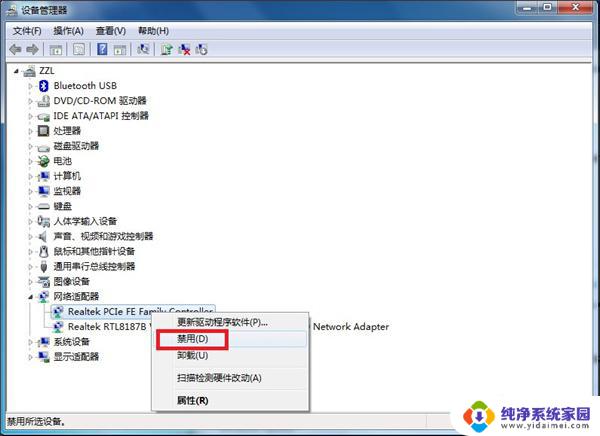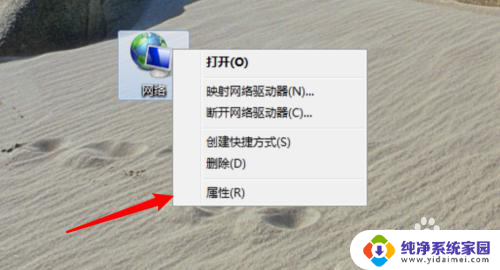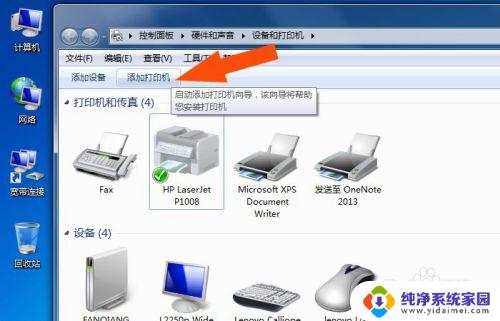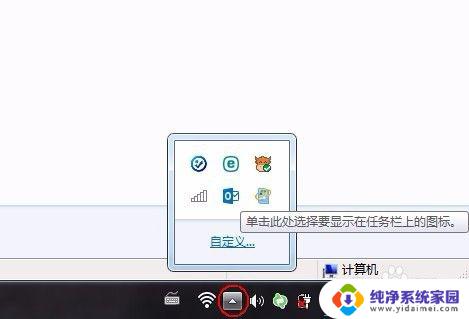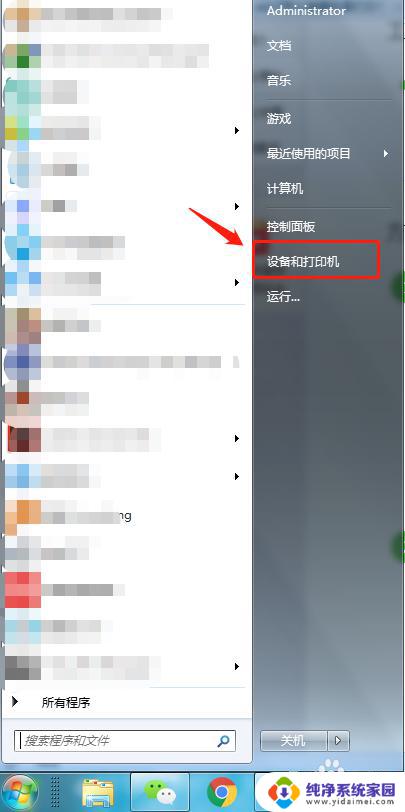win7宽带连接已断开连接怎么回事 宽带连接断开后如何重新连接
更新时间:2023-09-22 12:55:03作者:yang
win7宽带连接已断开连接怎么回事,随着科技的不断发展,宽带连接已经成为我们生活中不可或缺的一部分,当我们使用Win7操作系统时,有时会遇到宽带连接突然断开的情况,这给我们带来了不便和困扰。当宽带连接断开后,我们应该如何重新连接呢?本文将为大家介绍一些简单有效的方法,帮助您轻松解决这个问题。无论是初次使用Win7系统还是已经习惯了该系统的用户,都能从中受益。让我们一起来探索吧!
步骤如下:
1.点击电脑桌面左下角的开始菜单。

2.选择控制面板。
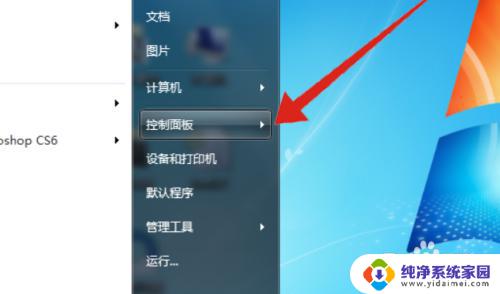
3.打开设备管理器。
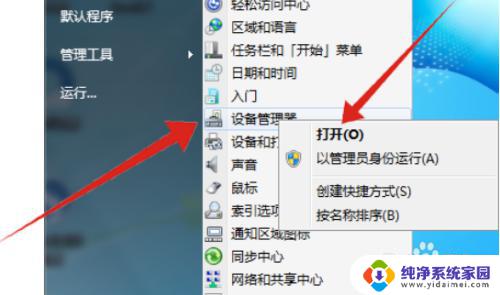
4.在设备管理器界面点击网络适配器。
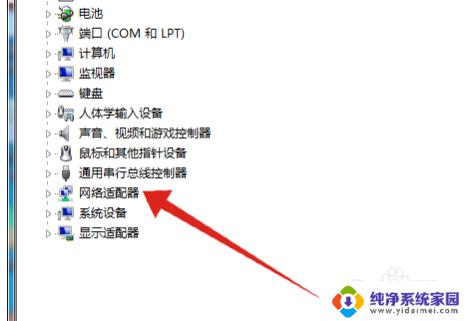
5.鼠标右键单击安装的网卡驱动,点击启用即可。
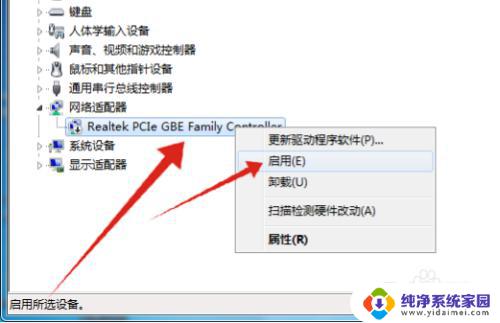
以上是关于win7宽带连接已断开连接怎么回事的所有内容,如果您遇到相同的问题,可以参考本文中提到的步骤来修复,希望这些步骤对您有所帮助。